Το Metamask είναι ένα από τα πιο δημοφιλή software cryptocurrency wallet, λόγω της απλότητας και της ευελιξίας του. Μπορείτε να το χρησιμοποιήσετε για NFT, για αγοραπωλησίες tokens σε decentralized exchanges (DEXs) ή για πρόσβαση σε μια πληθώρα DeFi apps (dApps). Αν χρησιμοποιείτε το MetaMask, τότε ίσως σας ενδιαφέρει να μάθετε ότι το wallet μπορεί να εγκατασταθεί ως επέκταση στον browser σας (Chrome κλπ) ή να γίνει λήψη σε smartphone (iPhone και Android) ως εφαρμογή.
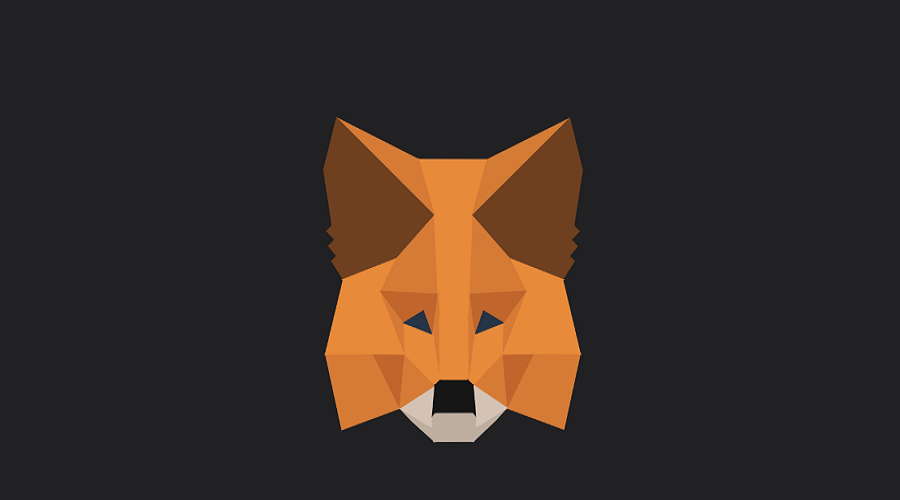
Για να μπορέσετε να το χρησιμοποιήσετε σαν επέκταση στον browser, θα πρέπει να χρησιμοποιείτε κάποιον από τους ακόλουθους: Google Chrome, Mozilla Firefox, Brave ή Microsoft Edge. Δείτε παρακάτω τη διαδικασία εγκατάστασης της επέκτασης στο Chrome (εάν χρησιμοποιείτε Firefox, τα βήματα για τη λήψη και την εγκατάσταση είναι παρόμοια). Μόλις εγκατασταθεί, το MetaMask λειτουργεί με τον ίδιο τρόπο, ανεξάρτητα από τον browser.
Δείτε επίσης: Hackers χρησιμοποιούν deep fake videos του Elon Musk σε crypto απάτη
Google Chrome: Εγκατάσταση του MetaMask wallet
Για να ξεκινήσετε, μεταβείτε στη σελίδα λήψης του MetaMask.
Μόλις μεταβείτε στη σελίδα λήψης, κάντε κλικ στο “Install MetaMask for Chrome“.
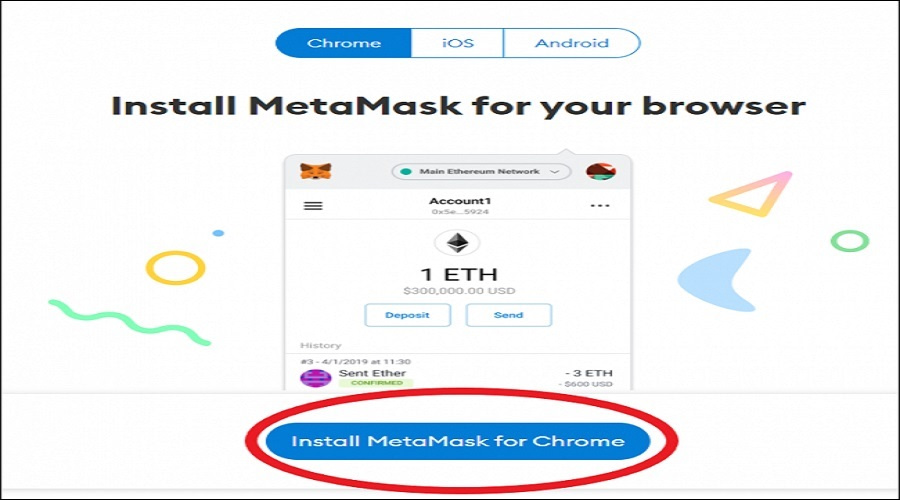
Θα ανοίξει μια νέα καρτέλα που θα σας κατευθύνει στο Chrome Web Store. Θα υπάρχει μια επιλογή στην επάνω δεξιά γωνία, για να εγκαταστήσετε το MetaMask. Κάντε κλικ στο “Add to Chrome“.
Στη συνέχεια, θα ανοίξει μια νέα σελίδα. Κάντε κλικ στο κουμπί “Get Started“.
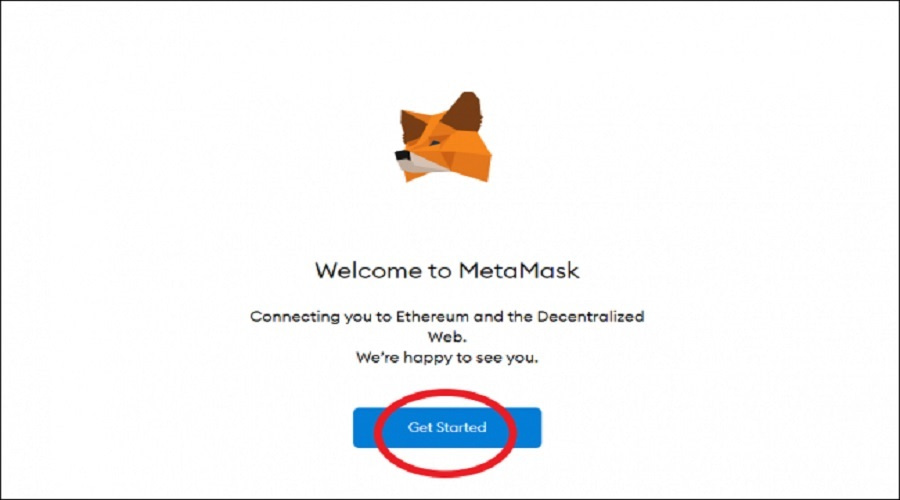
Σε αυτό το σημείο, θα πρέπει να κάνετε κλικ στο “Create a Wallet“. Εάν έχετε ήδη πορτοφόλι, πατήστε στο “Import wallet“.
Εάν έχετε κατεβάσει το MetaMask στο τηλέφωνό σας, τότε μπορείτε να χρησιμοποιήσετε το “Import wallet” για να γίνει integration μεταξύ του υπολογιστή και του τηλεφώνου. Μπορείτε να κάνετε το ίδιο πράγμα εάν θέλετε να χρησιμοποιήσετε το Metamask σε πολλά προγράμματα περιήγησης σε διαφορετικούς υπολογιστές.
Η επόμενη σελίδα θα σας ρωτήσει εάν θέλετε να συμφωνήσετε με το user agreement του MetaMask. Όποια επιλογή και να κάνετε, μπορείτε να συνεχίσετε τη διαδικασία.
Δείτε επίσης: iCloud phishing scam μπορεί να αδειάσει τα MetaMask crypto wallets των χρηστών
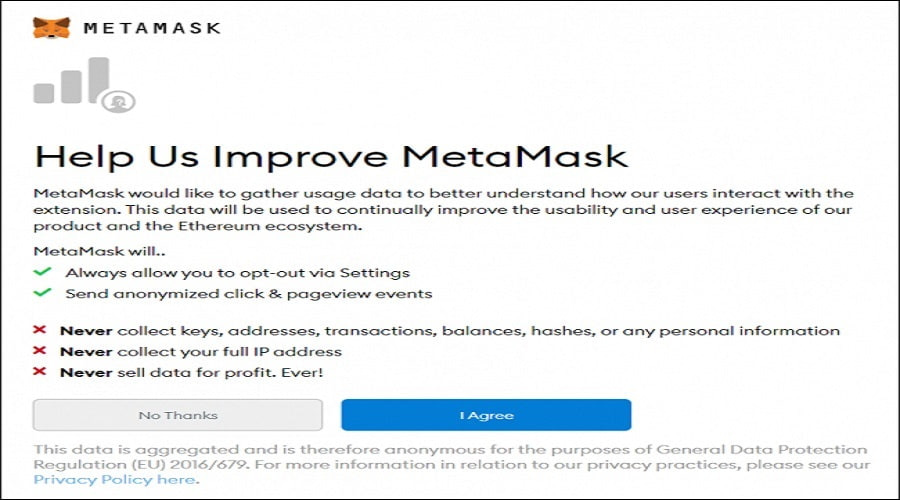
Μετά από αυτό, θα πρέπει να δημιουργήσετε έναν κωδικό πρόσβασης για το wallet σας. Βεβαιωθείτε ότι συμφωνείτε με τους Όρους Χρήσης. Ο κωδικός πρόσβασης θα πρέπει να εισάγεται κάθε φορά που χρησιμοποιείται το MetaMask μέσω του Chrome browser (και των άλλων αντίστοιχα).
Σε αυτό το σημείο, θα σας παραχωρηθεί πρόσβαση στο Secret Backup Phrase, που είναι πολύ σημαντικό στοιχείο. Δεν πρέπει ποτέ να ξεχάσετε το Secret Backup Phrase. Εάν ξεχάσετε τον κωδικό πρόσβασής σας, το Secret Backup Phrase είναι ο μόνος τρόπος πρόσβασης στο MetaMask wallet σας. Επίσης, δεν πρέπει κανένας άλλος να γνωρίζει αυτή τη φράση, γιατί θα μπορεί να αποκτήσει πρόσβαση στο πορτοφόλι σας. Αποθηκεύστε αυτή την πληροφορία σε ένα ασφαλές μέρος (όχι στον υπολογιστή σας).
Κάντε κλικ στο πλαίσιο που λέει “Click here to reveal secret words” και γράψτε το Secret Backup Phrase σας.
Δείτε επίσης: Microsoft: Το Cryware info-stealer malware στοχεύει crypto wallets
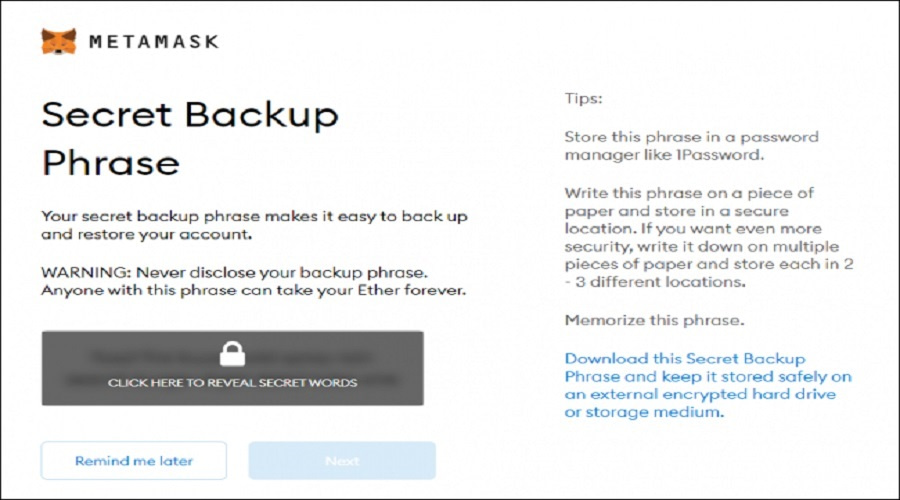
Αφού καταγράψετε το Phrase, κάντε κλικ στις λέξεις με τη σειρά που εμφανίστηκαν και κάντε κλικ στο “Confirm“.
Αυτό ήταν! Έχετε πλέον δημιουργήσει το MetaMask wallet σας. Μπορείτε να δείτε το υπόλοιπο του λογαριασμού σας, να αγοράσετε και να στείλετε Ethereum και να δείτε την πρόσφατη δραστηριότητά σας.
Στο μέλλον, εάν θέλετε να ανοίξετε το MetaMask wallet στο πρόγραμμα περιήγησής σας, κάντε κλικ στο εικονίδιο με την αλεπού (logo του MetaMask) στην επάνω δεξιά γωνία. Εάν δεν βλέπετε την αλεπού, κάντε κλικ στο εικονίδιο με το κομμάτι του παζλ στα δεξιά που περιέχει τις επεκτάσεις σας. Λογικά θα το βρείτε εκεί.
Πηγή: www.howtogeek.com
